1、第一步:我们先打开solidworks2016三维软件,如图所示;

2、第二步:我们在软件右上角找到图示的三角符号按钮,如图所示;

3、第三步:我们点击三角符号按钮后选择弹出的选项按钮,如图所示;
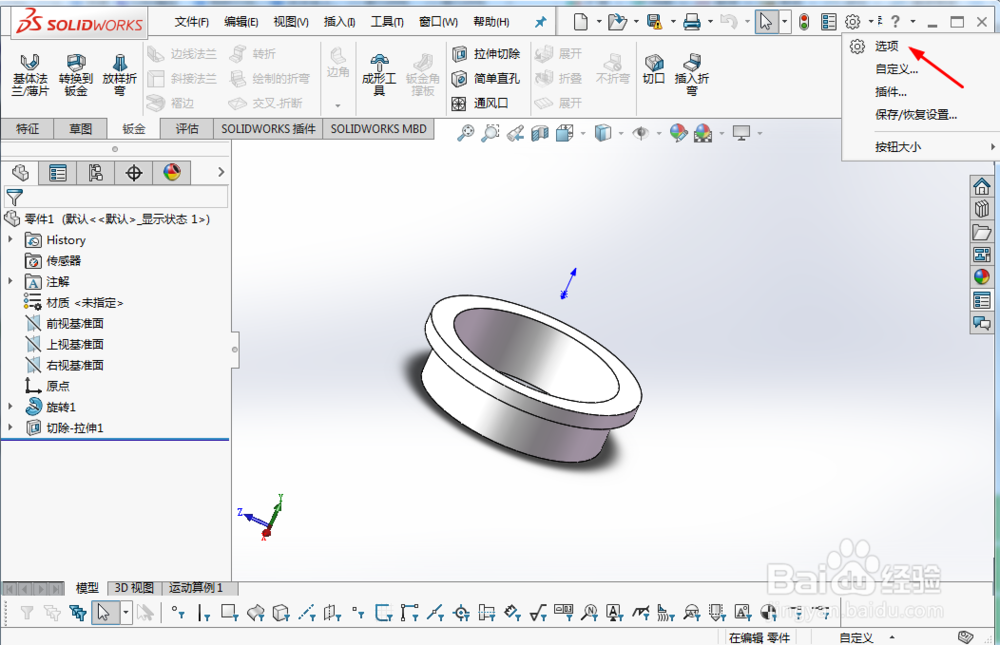
4、第四步:我们接着点击工程图选项下的显示类型按钮,如图所示;
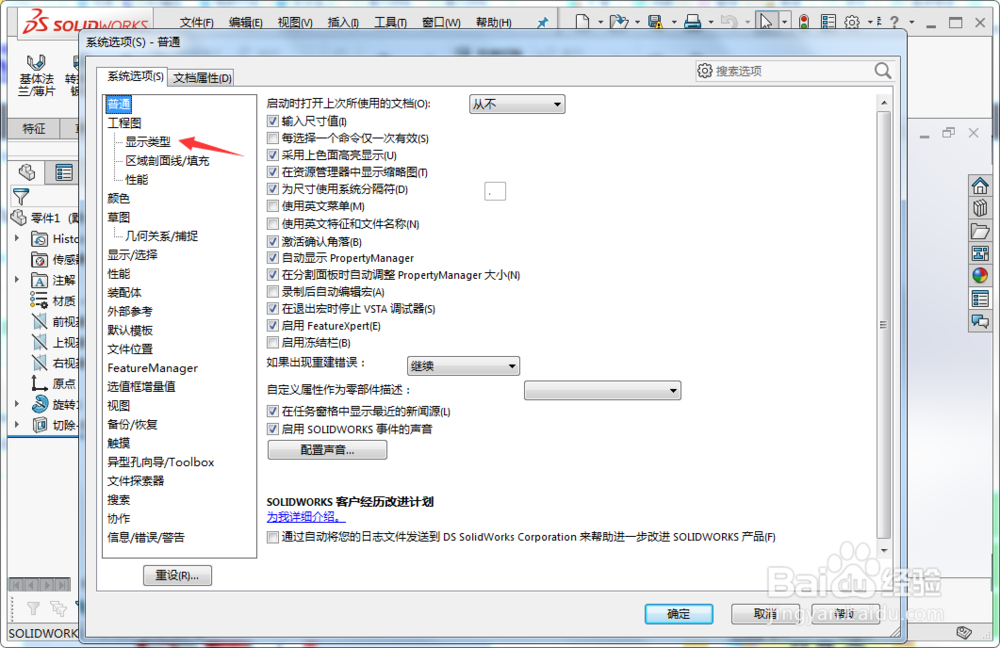
5、第五步:我们用鼠标点选上切边选项下的移除选项,如图所示;

6、第六步:我们把移除选项选择好后再点击右下角的确定按钮就完成设置了,如图所示;

时间:2024-11-05 05:06:54
1、第一步:我们先打开solidworks2016三维软件,如图所示;

2、第二步:我们在软件右上角找到图示的三角符号按钮,如图所示;

3、第三步:我们点击三角符号按钮后选择弹出的选项按钮,如图所示;
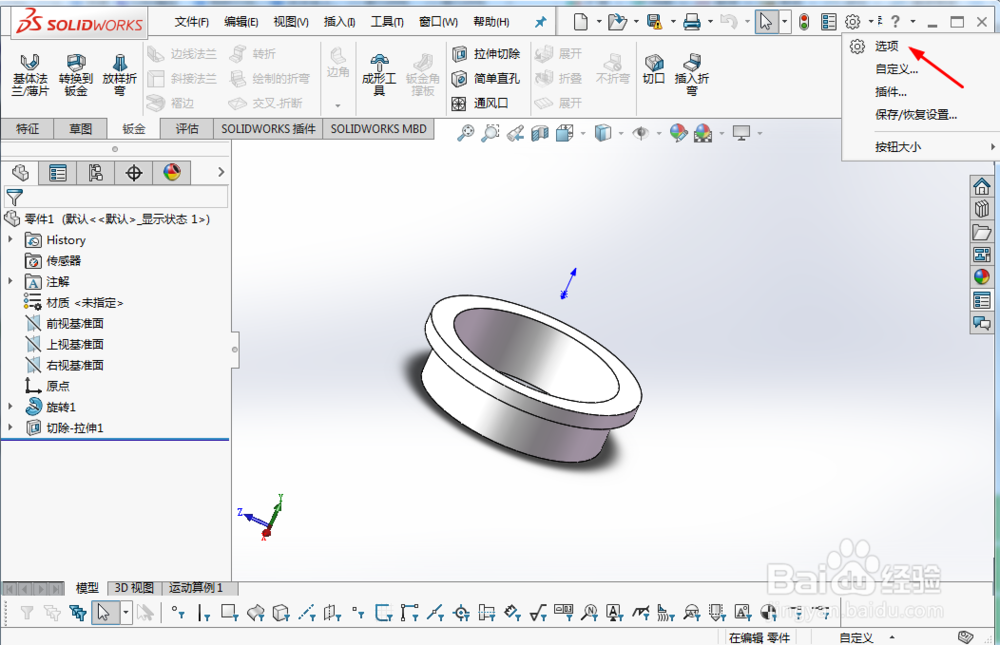
4、第四步:我们接着点击工程图选项下的显示类型按钮,如图所示;
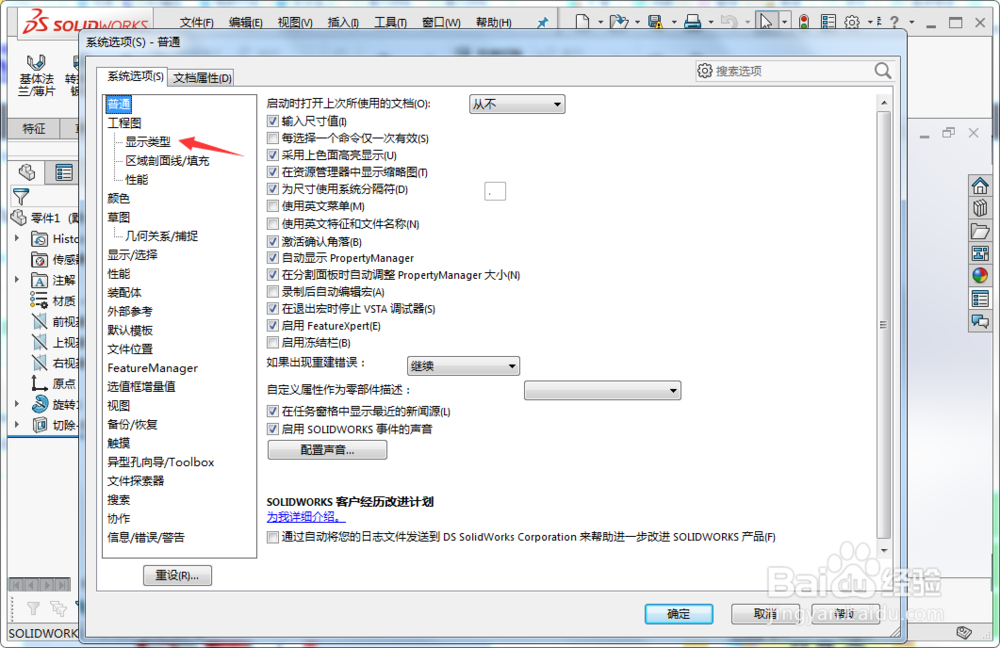
5、第五步:我们用鼠标点选上切边选项下的移除选项,如图所示;

6、第六步:我们把移除选项选择好后再点击右下角的确定按钮就完成设置了,如图所示;

